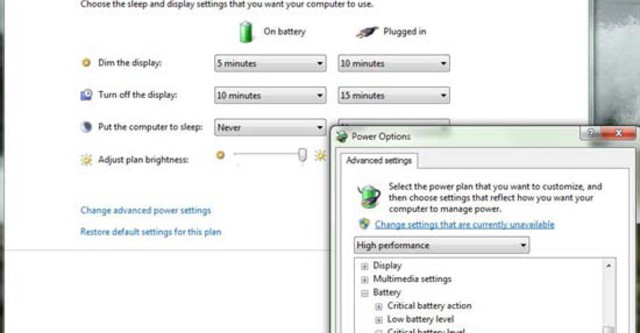
Trong bài hướng dẫn này, chúng tôi xin giới thiệu cho các bạn một vào mẹo nhỏ giúp có thể giúp pin laptop của các bạn làm việc trong nhiều năm và nhiều giờ giữa các lần xạc.
Pin laptop cũng giống như con người – cuối cùng cũng phải từ giã cõi trần. Và giống như con người, chúng không tuân theo luật Moore – Bạn không thể mong đợi pin của các năm tiếp theo có thể kéo dài được thời gian sống gấp hai lần so với năm nay. Công nghệ pin dần được cải thiện theo thời gian (có khá nhiều sự khuyến khích về mặt tài chính cho việc cho ra các loại pin tốt hơn), tuy nhiên trong khi những điều này vẫn còn xa vời thì chúng ta không nên mong đợi điều gì đó mang tính đột phá trong một tương lai gần.
Mặc dù pin của bạn rốt cuộc rồi cũng sẽ “ra đi”, nhưng sự chăm sóc đúng cách sẽ làm cho tuổi thọ của pin được lâu hơn và có thể kéo dài được đến tận thời điểm bạn cần phải thay thế netbook mới vì những vấn đề khác.
Trong bài chúng tôi giới thiệu cho các bạn một số mẹo giúp kéo dài tuổi thọ của pin cũng như làm sao để dung lượng của pin vẫn được duy trì lâu hơn giữa hai lần xạc, và bạn có thể làm việc lâu hơn mà không cần đến nguồn điện lưới.
Không để bị kiệt
Việc “vắt kiệt đến giọt cuối cùng” đối với pin lithium (loại pin hiện được sử dụng cho các laptop ngày nay) sẽ làm cho pin trở nên kém đi. Nếu chỉ là một hoặc hai lần thì chưa có sự ảnh hưởng, tuy nhiên nếu bạn cứ liên tục để tình trạng này diễn ra thì pin của bạn sẽ ra đi rất nhanh.
Dù sao đi chăng nữa bạn chắc chắn không để pin hoàn toàn bị kiệt – dù không có nhiều cách thức để thực hiện điều đó. Giải thích cho điều này là vì hầu hết các laptop hiện đại đều được thiết kế để shut down trước khi pin bị trống rỗng.
Trong thực tế, Vista và Windows 7 có một thiết lập cho mục đích này. Để xem nó, bạn có thể kích Start, đánh power, và chọn Power Options. Kích vào một trong các liên kết Change plan settings, sau đó là liên kết Change advanced power settings. Trong hộp thoại xuất hiện, tìm và mở tùy chọn Battery. Sau đó mở phần Critical battery level. Thiết lập mặc định sẽ là 5%, đây là một thiết lập tốt và bạn chỉ cần để nguyên như vậy.
XP không có thiết lập cố hữu như vậy, mặc dù vậy laptop của bạn có thể có một công cụ của hãng có thể thực hiện công việc này.
Giữ ở nhiệt độ mát mẻ
Nhiệt độ có thể làm hỏng pin và ảnh hưởng ở mọi góc độ đến nó.
Khi bạn sử dụng laptop, hãy bảo đảm rằng các lỗ thông hơi không bị che lấp. Không bao giờ làm việc với laptop trên gối hoặc chăn. Nếu có thể, hãy đặt nó trên một khung có các lỗ thoáng bên dưới để không khí có thể lưu thông.
Thêm vào đó, nên vệ sinh sạch sẽ các lỗ thông hơi bằng dụng cụ bơm bụi hoặc bình nén khí. Bạn có thể mua những thứ như vậy tại các cửa hàng máy tính. Thực hiện vệ sinh bơm bụi chỉ khi laptop đã được tắt.
Cho pin nghỉ ngơi
Nếu bạn sẽ làm việc một cách liên tục với nguồn điện lưới khoảng một tuần hoặc hơn, hãy tháo pin laptop của mình ra. Bằng không pin laptop của bạn sẽ liên tục trong tình trạng xạc và xả mà không được sử dụng một tí nào. Trường hợp sử dụng này cũng góp một phần không nhỏ trong việc làm pin trở nên nóng.
Cũng không nên để pin quá trỗng rỗng khi không sử dụng. Khi pin không được sử dụng nó sẽ mất dần năng lượng đi theo thời gian. Chính vì vậy chỉ tháo khi tối thiểu pin đã được xạc trên một nửa.
Không bao giờ tháo pin khi máy tính đang bật, hoặc thậm chí đang ở chế độ standby hoặc sleep mode; thực hiện tháo pin ở thời điểm máy tính đang chạy có thể gây ra hiện tượng đổ vỡ hệ thống hoặc hỏng hóc phần cứng. Vì vậy chỉ tháo hoặc lắp pin trở lại khi laptop đã hoàn toàn được tắt hoặc ở chế độ hibernating.
Nếu bạn chưa bao giờ tháo pin laptop của mình và cũng không biết cách tháo, hãy kiểm tra tài liệu của nhà sản xuất. (Nếu không có, bạn có thể tìm tài liệu hướng dẫn trên mạng). Cách thức thực hiện thông thường vẫn là lật laptop ngược lại, ấn và giữ một nút nào đó trong khi đó thay kia bạn kéo pin ra.
Nhận thức sai: Ướp lạnh pin
Một số người khuyên bạn lưu nó trong tủ lạnh, đặt nó bên trong một túi li lông. Trong khi bạn giữ ở nhiệt độ lạnh, thứ mà bạn nhận được sẽ là một pin ẩm ướt và sự ngưng hơi là một mối nguy hiểm thực sự trong tủ lạnh. Thay vì đó, bạn nên lưu nó trong tủ hút ẩm ở mức nhiệt độ phòng.
Không nên để pin của mình quá lâu mà không tập thể dục hoặc để hoàn toàn trống rỗng. Nếu bạn đã bỏ không dùng pin hơn hai tháng, hãy lắp nó trở lại máy tính và sử dụng nó trong vòng một vài giờ, sau đó lại tháo nó ra để bảo quản.
Trước khi mang laptop đi trên đường, cần lắp lại pin và xạc nó trong vòng một vài giờ trước khi rút máy. Cho phép pin được xạc đầy trước khi rút điện lưới.
(Còn tiếp)
Theo Quantrimang


Bình luận
Với các loại pin lithion thế hệ mới thì không còn đúng. Đó là lý do vì sao Macbook Air lại không thể tháo pin ra được.
Thực ra cái này là do máy chứ không phải do pin. Thí dụ như khi pin ở mức 95% trở lên mà đang cắm nguồn thì máy sẽ dùng điện từ nguồn và không sạc pin. Tức là khi sạc đầy rồi, thì pin cứ việc “nghỉ ngơi”, nếu cắm điện liên tục thì phải đến vài tuần sau mới tự sạc lại một tí.
Còn pin Li-Ion ưu điểm là không bị hiệu ứng nhớ, nên không cần xả hết rồi sạc. Mà tuổi thọ của pin tính theo chu kì (cycle). Bạn dùng 50% rồi sạc đầy, thì chỉ chiếm 1/2 chu kì thôi, nên lúc nào sạc cũng được.
Cái hại pin nhất vẫn là nóng. Máy nóng quá (như máy mình đang dùng) thì pin mau đi
Pin laptop
Trong bài viết tôi thấy có đề cập tháo rời pin khỏi laptop để cho pin nghỉ (để pin không phải nạp & xả). Tôi đang dùng laptop của Lenovo có phần mềm quản lý pin, thiết lập các thông số để pin khi nạp đầy thì lúc đó máy sẽ tự động chuyển dùng điện bộ sạc mà không cần phải tháo pin, sau đó nếu pin xuống dưới % theo tỷ lệ quy định thì mới tự động sạc lại. Mặc khác nếu thường xuyên tháo pin ra sẽ không tốt cho tiếp điểm của pin.
vì thường xuyên sử dụng laptop nên từ khi mua máy về tới giờ tôi vẫn chưa lắp pin vào lần nào cả.ko biết có làm sao ko nữa??
Thỉnh thoảng (1 tháng 1 lần) bạn nên gắn vào, sạc đầy và dùng cho hết sẽ tốt cho pin hơn. Cho dù pin mới chưa dùng lần nào, nhưng bạn để vài tháng không dùng cũng không tốt đâu, cứ dùng đi! Không thì vài năm sau gắn vào lại bảo pin gì có 1h đã hết
máy mình cũng mới mua.cũng thuộc loại máy khũng hiện nay,vậy mà vẫn xài pin NI-MH
may dell neu ban khong muon may sac pin khi cam plug thi chi can an Fn+F2 thi may se dung nguon dien cam ma khong dung pin
đối với máy NEC thi sao hả bạn?
Pin
Máy tôi khởi động lên thì bị đứng, không thể tác động bằng bàn phím hay chuột được. Nếu rút phích điện ra thì pin hết dần rồi máy tắt. Hoặc rút pin ra thì máy cũng tắt. Bắt buộc phải dùng 1 trong 2 cách này đều hại đến pin và máy. Vậy tôi phải xử lý sao đây?
ban giu nut nguon 5-10 giay